לאחר שנים בהן בעלי אייפון ואייפד ביקשו את הפיצ'ר, אפל קנתה סוף סוף מצב אפל למוצרי הסלולר שלה והיא נחתה בעדכוני iOS 13 ו- iPadOS 13.
לא רק החלפת לוח צבעים, מצב כהה מציע דחיפה משמעותית לחיי הסוללה עבור משתמשי אייפון של ה- OLED (iPhone X, iPhone XS ו- XS Max) על ידי חיסכון בחשמל שלרוב ישמש להדלקת פיקסלים נוספים..
זה גם מספק תצוגה שקל יותר בעינייך בסביבות חשוכות יותר – מושלם אם אתה משתמש באייפון או באייפד שלך במיטה.
אמנם מפתחים אפשרו מצבים כהים משלהם בתוך אפליקציות לפני כן, זו הפעם הראשונה שאפל כללה ברמה מערכתית – כלומר היא מחלחלת לכל מיני אפליקציות, מאנשי קשר, להודעות, לתמונות ואפל מיוזיק.
אם אתה רוצה לשלוח את המכשיר שלך לשלב emo, המשך לקרוא כדי לגלות כיצד לאפשר מצב כהה באייפון ובאייפד.
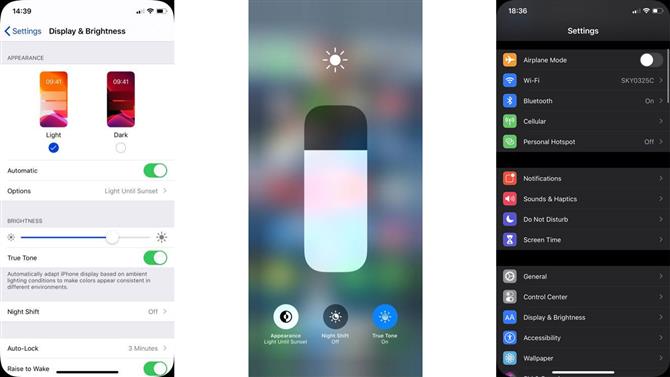
(קרדיט תמונה: Ditching)
כיצד לאפשר מצב כהה ב- iPhone או iPad
ראשית, עליכם לוודא כי התוכנה המתאימה פועלת במכשיר. תזדקק לגרסה של iOS 13 אם אתה משתמש באייפון, ואם אתה ב- iPad תרצה iPadOS 13.1 ומעלה.
כדי לגלות את התוכנה שברשותך – או לשדרג ממש כאן ועכשיו – עקוב אחר אחד המדריכים שלהלן.
- כיצד להוריד iOS 13
- כיצד להוריד את iPadOS 13
עכשיו אתה מעודכן, הגיע הזמן להחשיך. כפי שאתה עשוי לדמיין, הפעלת מצב כהה באייפון וב- iPad מתחילה באפליקציית ההגדרות. ראש לשם ואז הקש על תצוגה ובהירות.
לאחר מכן תמצאו שני תמונות מסך קטנות המראות הן מצב אור והן כהה – אז בחרו. לחיצה אחת על תמונת המצב האפל היא כל מה שאתה צריך ותראה שתפריט ההגדרות עצמו משנה צבע.
זה באמת קל באותה מידה, אבל אתה יכול להיות חכם יותר עם זה…
כיצד לתזמן מצב חשוך
האם הבחנת במצב "האוטומטי" בחלון הקודם? זה מאפשר לאייפון או לאייפד שלך לעבור למצב חשוך בשעת השקיעה, לפני שתחזור למצב אור עם הזריחה.
אתה יכול להוסיף גם לוח זמנים מותאם אישית על ידי הקשה על תפריט אפשרויות שמופיע כשאתה מכה אוטומטית.
זה יאפשר לך להשתמש במצב אור לאורך כל היום, למשל, ואז במצב חשוך החל מהשעה 17:00 ואילך.
כיצד לאפשר מצב חשוך ממרכז הבקרה
זהו אחד הטריקים הפחות ידועים של מצב כהה, אבל טוב. יש דרך פשוטה יותר להפעיל מצב אפל ב- iPhone וב- iPad מאשר לחפור לתפריט ההגדרות שלך או לתזמן אותו.
הרם את לוח קיצורי הדרך של מרכז הבקרה על המסך (על ידי החלקה כלפי מטה מתחתית הטלפון אם יש לו כפתור בית או מטה מהפינה השמאלית העליונה אם אין לו), ולחץ למטה על מחוון בהירות המסך כדי לעשות את זה גדול יותר.
בפינה השמאלית התחתונה תמצאו מתג שכותרתו "מראה" בו תוכלו להשתמש כדי לעבור במהירות ממצב אור למצב חשוך.
- כיצד לאפשר מצב כהה עבור Google Chrome
